更新於 2025-06-16
378 views
5分钟 阅读
在 iPhone 或 iPad 上使用 iWhere Location Changer 時,使用者可能會遇到系統異常或連線問題。這些問題可能會限制設備功能或導致應用程式故障。本文將介紹如何透過系統恢復解決這些問題。
為了解決 iOS 裝置系統問題,我們建議使用 FoneLab iOS 系統恢復該工具介面直觀,使用者可輕鬆選擇需要修復的問題並按照簡單的提示操作。它支援多種修復模式,包括標準模式,可在不影響資料的情況下解決問題,從而提供可靠且高效的解決方案。
該工具旨在解決各種 iOS 系統問題,包括:
- 系統異常:諸如卡在恢復模式、白色 Apple 標誌或黑屏等問題。
- 應用程式問題:應用程式崩潰或 應用程式無法正常運作.
- 更新失敗:更新過程中遇到的各種問題。
如何使用 FoneLab iOS系統:
步驟1: 安裝程式並選擇 iOS系統恢復.
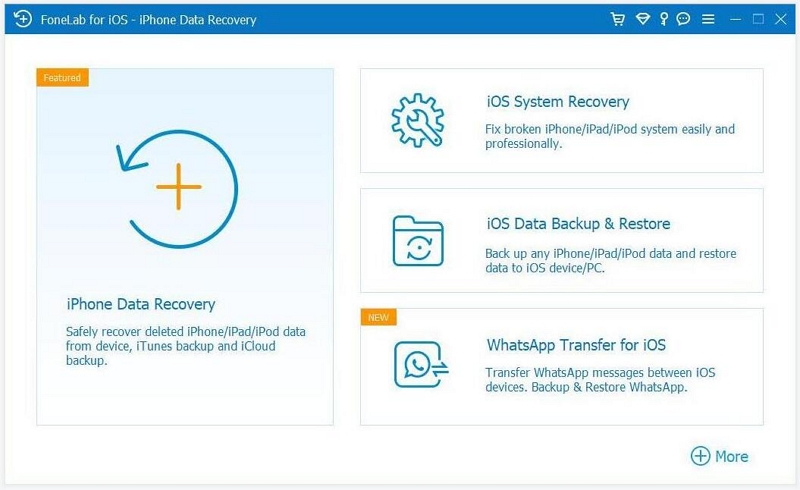
第 2 步: 點選 開始,將 iPhone 連接到電腦,然後選擇修復模式 – 標準模式。
標準模式 可以修復異常的iOS設備而無需刪除您的資料。
高級模式 允許您修復設備,但所有資料將永久刪除。請務必備份您的資料。
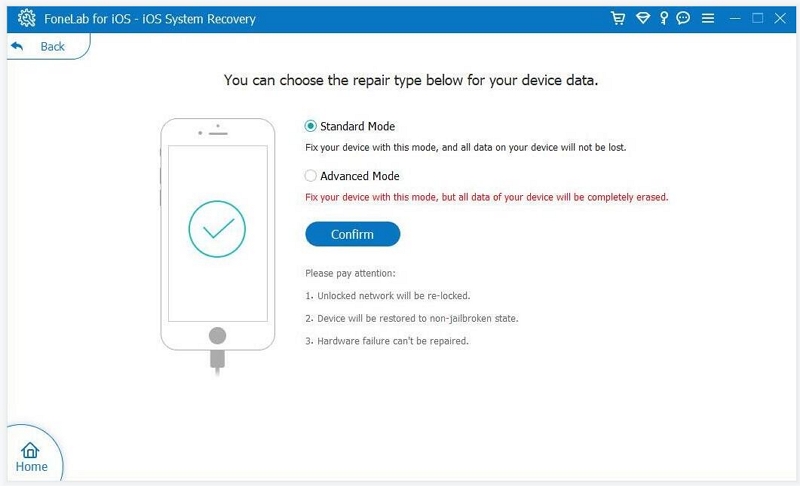
步驟3: 下載韌體並啟動 iOS 修復。保持手機和電腦連接,耐心等待修復完成。
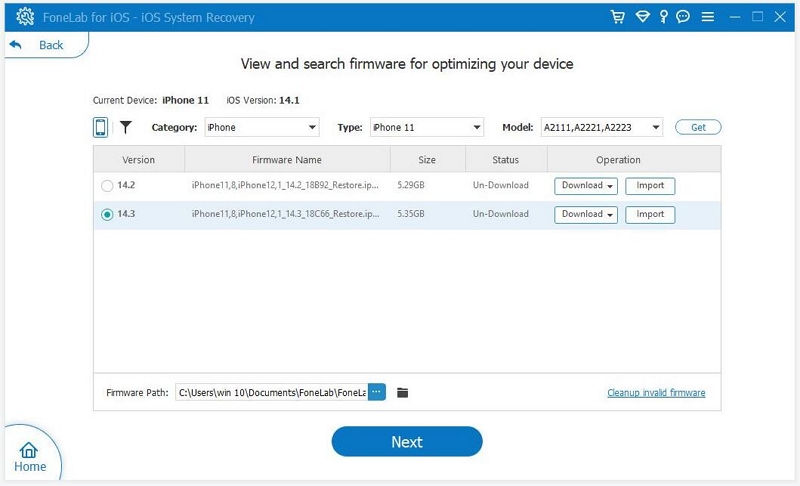
 筆記:
筆記: - 如果您的裝置之前已越獄,修復後將恢復到非越獄狀態。
- 修復後,您的作業系統版本將更新至最新版本。
步驟4: 修復完成後,重新啟動 適用於 iPhone 和 Android 的 iWhere 位置轉換器,然後重新連接您的手機。

現在準備好開始更改手機位置的旅程。
使用 FoneLab iOS 系統恢復 可以簡化恢復過程並降低資料遺失的風險。無論是簡單的設定重置還是深度系統恢復,此工具都能提供可靠的解決方案。我們希望本指南能幫助您解決問題,讓您的裝置恢復正常運作。
